臺(tái)式電腦用u盤怎么重裝win7系統(tǒng)
 2020/01/09
2020/01/09
 1384
1384
臺(tái)式電腦用u盤怎么重裝win7系統(tǒng)?相信很多人都想知道U盤怎么重裝win7系統(tǒng)。現(xiàn)在小編就以臺(tái)式電腦為例,教大家怎么用U盤重裝win7系統(tǒng)。
準(zhǔn)備工具
1.黑鯊裝機(jī)大師軟件
2.一個(gè)8G以上的U盤(建議使用)
3.一臺(tái)正常聯(lián)網(wǎng)的電腦
溫馨小提示:打開黑鯊之前要先關(guān)閉所有殺毒軟件,以免殺毒軟件誤認(rèn)為是病毒進(jìn)行攔截,導(dǎo)致重裝失敗。另外要提前備份好U盤中的重要文件,以免制作U盤啟動(dòng)盤時(shí)電腦會(huì)將U盤進(jìn)行格式化,導(dǎo)致數(shù)據(jù)丟失。
u盤重裝臺(tái)式電腦win7系統(tǒng)操作步驟
1.將U盤插入電腦(保證電腦能夠識(shí)別到U盤)后,在打開的黑鯊界面中選擇“U盤啟動(dòng)”下的“U盤模式”進(jìn)入。
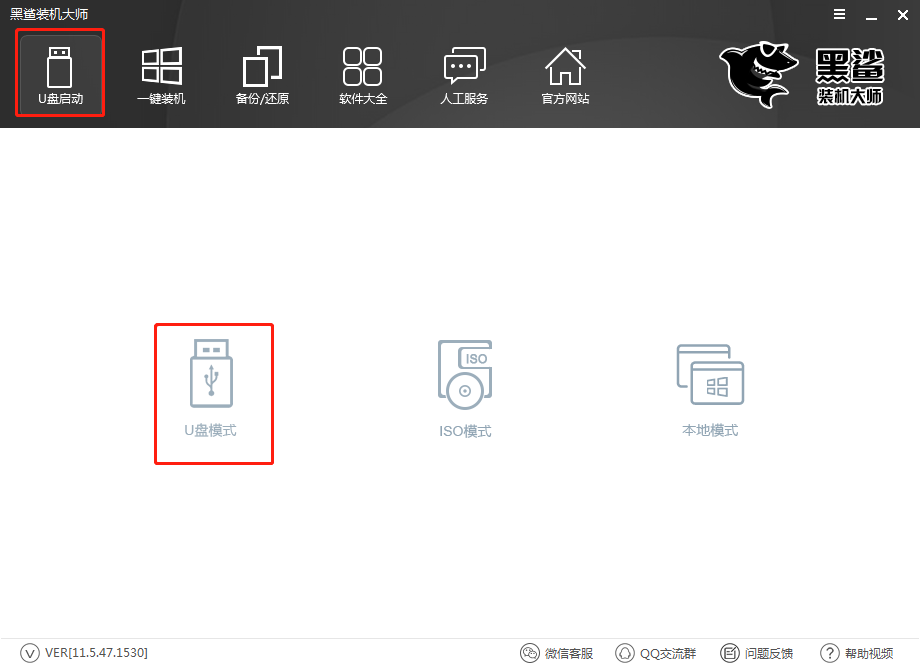
2.在U盤啟動(dòng)主界面中勾選U盤設(shè)備后點(diǎn)擊“一鍵制作啟動(dòng)U盤”。提前備份好U盤中的重要文件后,在彈出的嚴(yán)重警告窗口中點(diǎn)擊“確定”將窗口關(guān)閉。
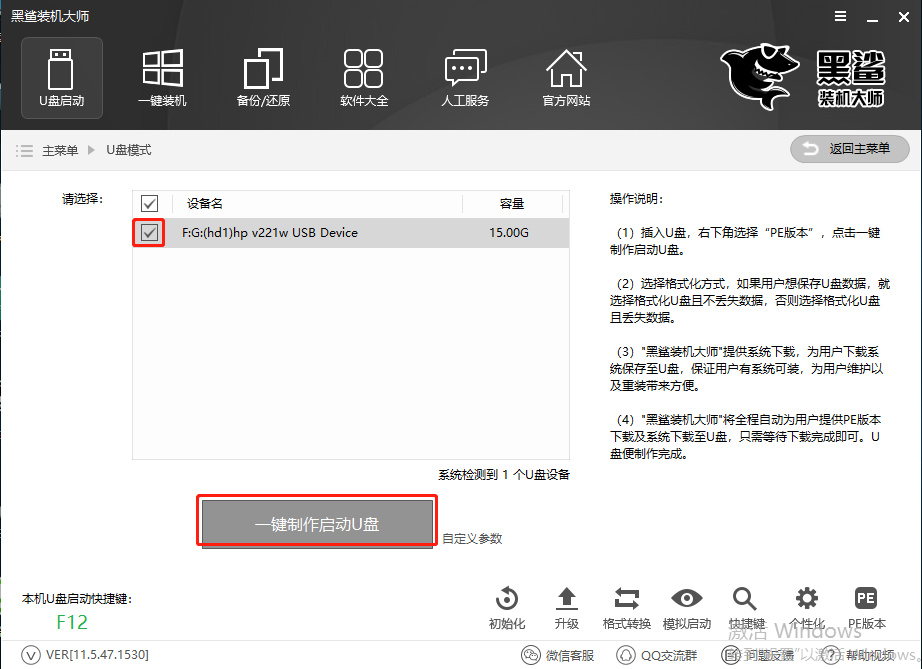
3.開始根據(jù)自己需要在以下界面中選擇win7系統(tǒng)進(jìn)行下載,最后點(diǎn)擊“下載系統(tǒng)且制作u盤”。
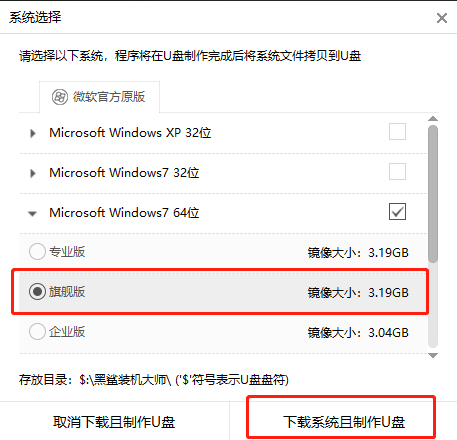
4.黑鯊裝機(jī)大師開始自動(dòng)為我們下載win7系統(tǒng),請(qǐng)大家耐心等待下載完成即可。經(jīng)過一段時(shí)間等待后,黑鯊會(huì)彈出提示窗口告訴我們U盤啟動(dòng)盤制作完畢,直接點(diǎn)擊“確定”關(guān)閉窗口。
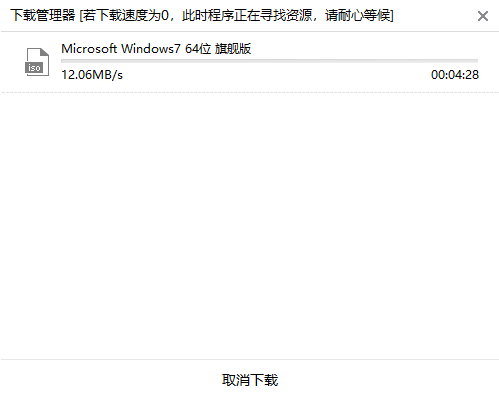
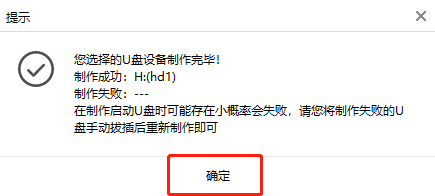
5.在“U盤模式”主界面勾選設(shè)備名后點(diǎn)擊“模擬啟動(dòng)”中的“BIOS啟動(dòng)”進(jìn)行模擬測(cè)試啟動(dòng)盤是否制作成功。
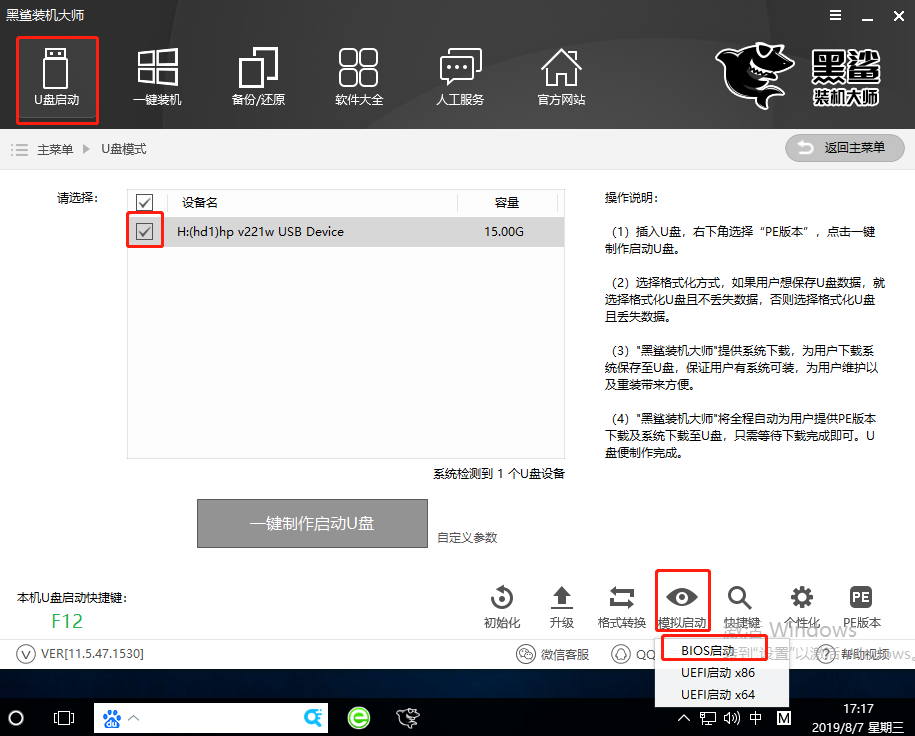
如果電腦中出現(xiàn)黑鯊PE菜單選擇項(xiàng)的測(cè)試窗口,證明啟動(dòng)U盤制作完成。
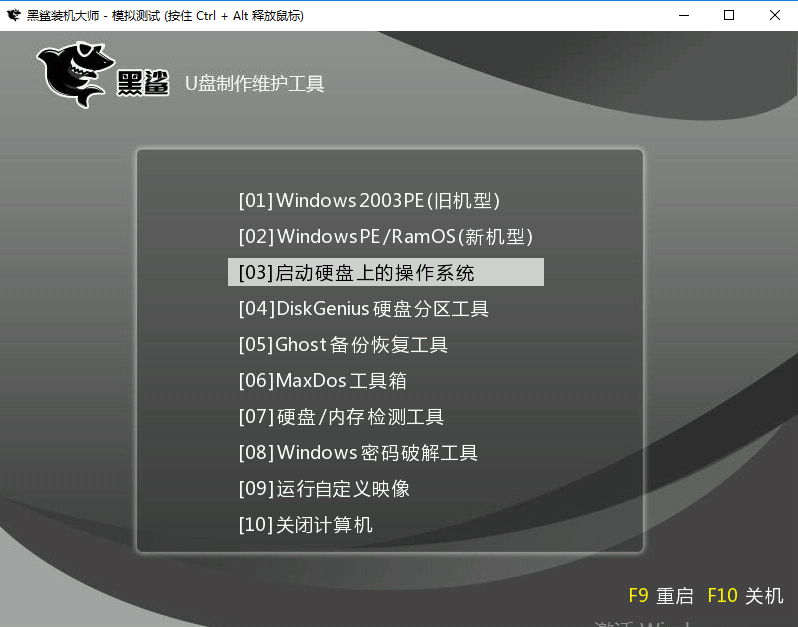
6.重新回到“U盤模式”主界面,點(diǎn)擊右下角的“快捷鍵”進(jìn)行查詢電腦的啟動(dòng)熱鍵。
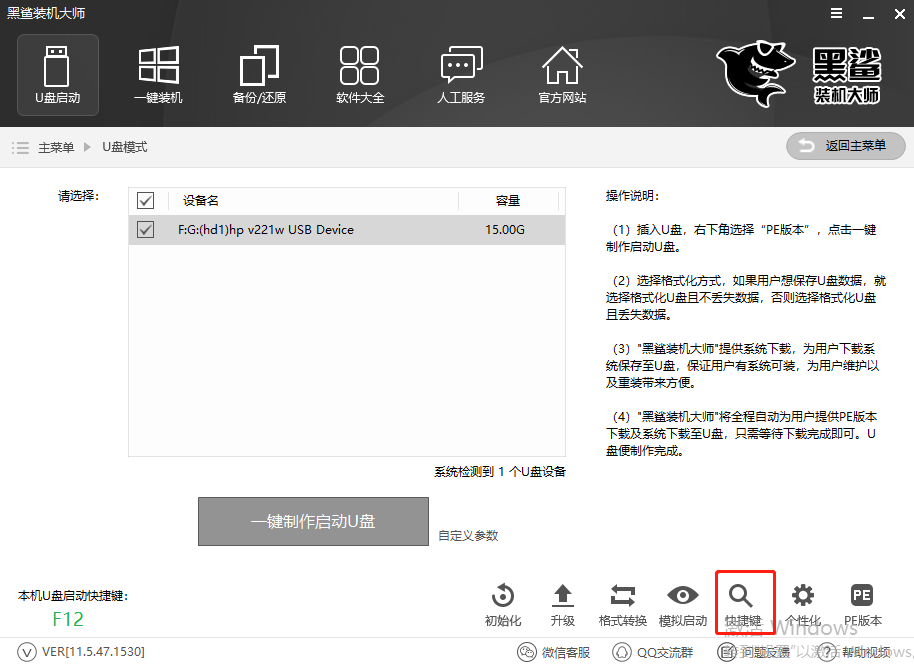
大家如果忘記查詢的話也沒有關(guān)系,可以直接通過下表進(jìn)行查詢。
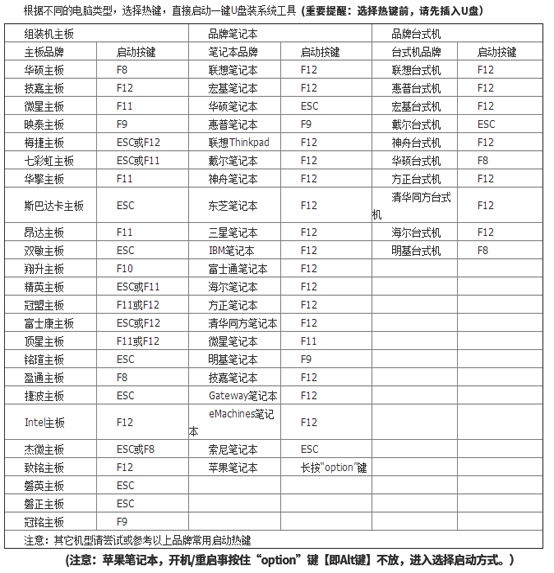
7.成功制作U盤啟動(dòng)盤后重啟電腦。出現(xiàn)開機(jī)界面時(shí)猛戳快捷鍵進(jìn)入設(shè)置界面。使用鍵盤的“↑”和“↓”選擇“usb”選項(xiàng),回車進(jìn)入。

在黑鯊U盤制作維護(hù)工具界面中,一般選擇第二項(xiàng)“新機(jī)型”回車進(jìn)入。
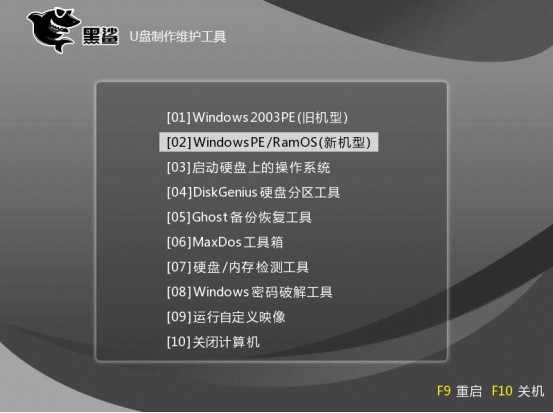
8.經(jīng)過以上操作步驟成功進(jìn)入PE系統(tǒng)后,黑鯊裝機(jī)工具會(huì)自動(dòng)檢測(cè)U盤中的系統(tǒng)文件,選擇win7文件后點(diǎn)擊“安裝”。
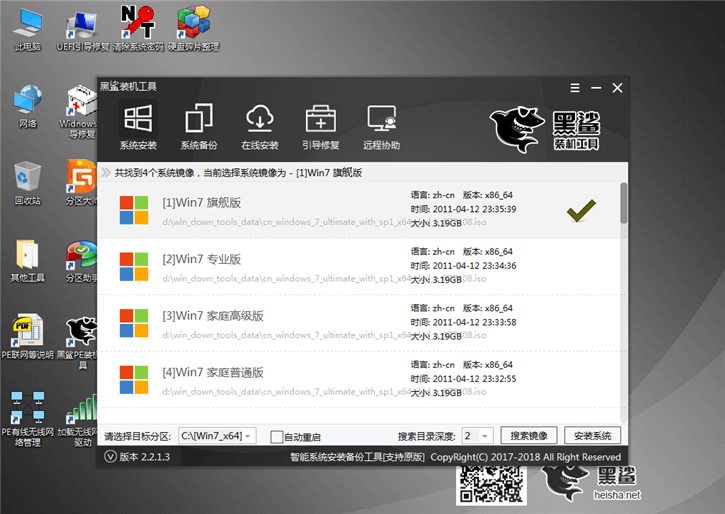
9. 黑鯊開始自動(dòng)為我們安裝win7系統(tǒng),全程無需手動(dòng)進(jìn)行操作。

10. win7系統(tǒng)成功安裝后開始重啟電腦,最終直接進(jìn)入重裝完成的win7桌面。
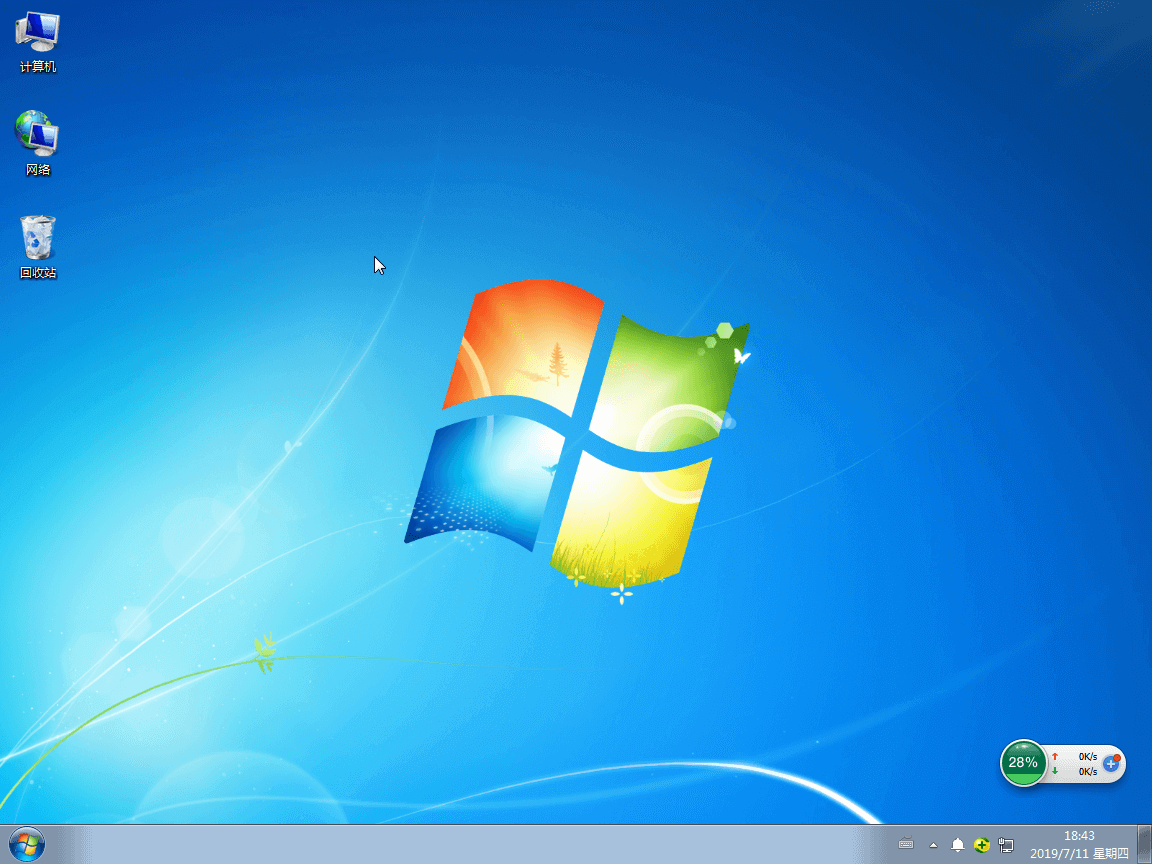
以上就是本次小編為大家?guī)淼呐_(tái)式電腦用U盤怎么重裝win7系統(tǒng)的詳細(xì)步驟,如果大家覺得有用的話可以將此篇教程分享給更多需要的小伙伴。
上一篇: 黑鯊重裝聯(lián)想MIIX 4系統(tǒng)win10教程 下一篇: 黑鯊本地模式重裝雷神Dino系統(tǒng)win10
